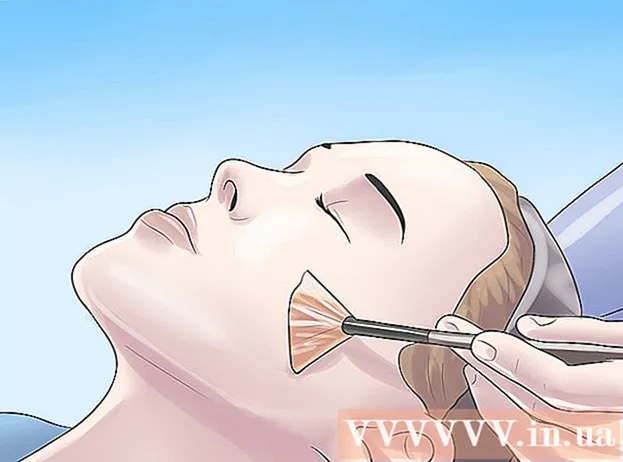Müəllif:
Charles Brown
Yaradılış Tarixi:
7 Fevral 2021
YeniləMə Tarixi:
1 İyul 2024
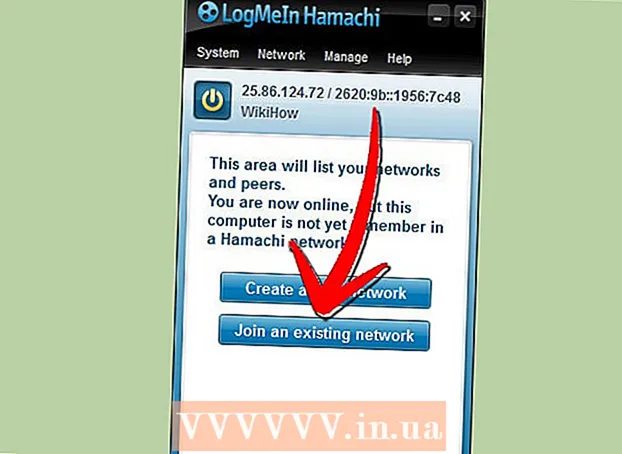
MəZmun
- Addımlamaq
- 3-dən 1-ci hissə: Hamachi-nin quraşdırılması
- 3-cü hissə 2: Minecraft serverinin işə salınması
- 3-cü hissə 3: Serverə qoşulma
- Göstərişlər
- Ehtiyaclar
Minecraft-ı dostlarınızla oynamaq tək oynamaqdan daha çox əyləncəli ola bilər, ancaq bir server qurmaq və ona qoşulmaq olduqca çətin ola bilər. Başqalarının serverlərində oynamaq da həmişə yaxşı bir həll yolu deyil, çünki təcrübə üzərində heç bir nəzarətiniz yoxdur. Xoşbəxtlikdən, pulsuz Hamachi proqramı, yalnız sizin və dostlarınızın daxil ola biləcəyi Minecraft serverini tez bir zamanda yaratmağa imkan verir. Nasıl olduğunu öyrənmək üçün sürətlə 1-ci addımı atlayın.
Addımlamaq
3-dən 1-ci hissə: Hamachi-nin quraşdırılması
 Pulsuz "LogMeIn Hamachi" proqramını yükləyin. Proqramı Hamaçinin veb saytında tapmaq çətin ola bilər, çünki qeydiyyatdan keçib peşəkar paketin bir demosunu yükləyəcəksiniz. Pulsuz proqramı tapmaq üçün LogMeIn veb saytına daxil olun və "Məhsullar" menyusundan "LogMeIn Hamachi" yi seçin (LogMeIn hesabına ehtiyacınız var, ancaq başqa bir şey yoxdur).
Pulsuz "LogMeIn Hamachi" proqramını yükləyin. Proqramı Hamaçinin veb saytında tapmaq çətin ola bilər, çünki qeydiyyatdan keçib peşəkar paketin bir demosunu yükləyəcəksiniz. Pulsuz proqramı tapmaq üçün LogMeIn veb saytına daxil olun və "Məhsullar" menyusundan "LogMeIn Hamachi" yi seçin (LogMeIn hesabına ehtiyacınız var, ancaq başqa bir şey yoxdur). - Səhifənin yuxarı hissəsindəki "İndi Al" düyməsini vurun. Sifariş səhifəsi artıq açılacaqdır. Sol sütundakı menyuda "Yükləmə" yi seçin. İndi "Hər hansı bir rejimi seçin" səhifəsinə aparılacaqsınız. Sonra "İdarə olunmayan" altındakı "İndi Yükləyin" düyməsini basın.
- Pulsuz Hamachi serverində ən çox beş nəfər (dörd nəfər) qeydiyyatdan keçə bilər. Daha çox dostunuzla əlaqə yaratmaq istəyirsinizsə, daha böyük bir server üçün lisenziya almalısınız.
- Quraşdırıcıyı işə salın. Yükləyicinin yükləməsi yalnız bir neçə saniyə çəkir. Quraşdırma zamanı seçimləri tənzimləmək lazım deyil.
 Hamachi yandırın. "LogMeIn Hamachi" proqramı açıldıqdan sonra sağ üst küncdəki güc düyməsini basa bilərsiniz. Əvvəlki addımlardakı veb sayt Holland dilində idi, lakin proqram yalnız İngilis dilindədir. Şəbəkənizdəki kompüter üçün bir ad istənəcəkdir. İşi bitirdikdən sonra "Yarat" düyməsini basın.
Hamachi yandırın. "LogMeIn Hamachi" proqramı açıldıqdan sonra sağ üst küncdəki güc düyməsini basa bilərsiniz. Əvvəlki addımlardakı veb sayt Holland dilində idi, lakin proqram yalnız İngilis dilindədir. Şəbəkənizdəki kompüter üçün bir ad istənəcəkdir. İşi bitirdikdən sonra "Yarat" düyməsini basın.  Şəbəkə yaradın. Hamachi ilə əlaqəli olduqda öz şəxsi şəbəkənizi yarada bilərsiniz. Dostlarınız tezliklə serverinizə qoşulmadan əvvəl bu şəbəkəyə qoşula biləcəklər.
Şəbəkə yaradın. Hamachi ilə əlaqəli olduqda öz şəxsi şəbəkənizi yarada bilərsiniz. Dostlarınız tezliklə serverinizə qoşulmadan əvvəl bu şəbəkəyə qoşula biləcəklər. - Şəbəkə üçün bir ad və bir parol daxil edin. Şəbəkənizə qoşulmaq üçün dostlarınızın bu məlumatlara ehtiyacı var, buna görə qeyd edin.

- Şəbəkə üçün bir ad və bir parol daxil edin. Şəbəkənizə qoşulmaq üçün dostlarınızın bu məlumatlara ehtiyacı var, buna görə qeyd edin.
 "Yarat" düyməsini vurun. İndi şəbəkənizin hazırda bağlı olan insanların sayı ilə əsas Hamachi ekranında görünəcəyini görəcəksiniz. İndi öz şəbəkənizi qurmusunuz.
"Yarat" düyməsini vurun. İndi şəbəkənizin hazırda bağlı olan insanların sayı ilə əsas Hamachi ekranında görünəcəyini görəcəksiniz. İndi öz şəbəkənizi qurmusunuz.
3-cü hissə 2: Minecraft serverinin işə salınması
 Minecraft server fayllarını yükləyin. Minecraft server proqramını Minecraft veb saytından pulsuz yükləyə bilərsiniz. Yükləmə səhifəsinə daxil olmaq üçün "Buradan yükləyin" bağlantısını vurun. "Çox oyunculu server" bölməsində server proqramına keçid axtarın.
Minecraft server fayllarını yükləyin. Minecraft server proqramını Minecraft veb saytından pulsuz yükləyə bilərsiniz. Yükləmə səhifəsinə daxil olmaq üçün "Buradan yükləyin" bağlantısını vurun. "Çox oyunculu server" bölməsində server proqramına keçid axtarın.  Server qovluğunu yaradın. Asanlıqla əldə edilə bilən yerdə server sənədləri üçün bir qovluq yaradın. İstədiyiniz halda qovluğu masaüstünüzə və ya başqa bir yerə yerləşdirə bilərsiniz. Qovluğu yaratdıqdan sonra yüklənən server proqramını bu qovluğa köçürün.
Server qovluğunu yaradın. Asanlıqla əldə edilə bilən yerdə server sənədləri üçün bir qovluq yaradın. İstədiyiniz halda qovluğu masaüstünüzə və ya başqa bir yerə yerləşdirə bilərsiniz. Qovluğu yaratdıqdan sonra yüklənən server proqramını bu qovluğa köçürün.  Server proqramını başladın. Server proqramını yeni qovluğa köçürdükdən sonra ilk sənədləri yükləmək üçün server proqramına başlaya bilərsiniz. Hər şeyin yüklənməsini gözləyin, sonra serverini dayandırın və proqramdan çıxın. İndi oyunun yaratdığı server qovluğunda daha çox fayl görəcəksiniz.
Server proqramını başladın. Server proqramını yeni qovluğa köçürdükdən sonra ilk sənədləri yükləmək üçün server proqramına başlaya bilərsiniz. Hər şeyin yüklənməsini gözləyin, sonra serverini dayandırın və proqramdan çıxın. İndi oyunun yaratdığı server qovluğunda daha çox fayl görəcəksiniz.  Server xassələri sənədini açın. Server qovluğunda “server.properties” adlı bir fayl var. Fayl birbaşa mətn redaktorunda açılmırsa, üzərinə sağ vurub "Aç" ilə seçim edə bilərsiniz. Mövcud seçimlərdən Notepad proqramını seçin.
Server xassələri sənədini açın. Server qovluğunda “server.properties” adlı bir fayl var. Fayl birbaşa mətn redaktorunda açılmırsa, üzərinə sağ vurub "Aç" ilə seçim edə bilərsiniz. Mövcud seçimlərdən Notepad proqramını seçin.  “Server ip” ilə xətti axtarın. Bu xətt sənədin yuxarı hissəsində bir yerdə yerləşəcəkdir. Hamachi proqramınızdakı dəyəri serverin IP ünvanına dəyişdirin. Tam ünvanı daxil etdiyinizə əmin olun (bir-üç simvoldan ibarət dörd qrup). Bitirdikdən sonra "Fayl" düyməsini basın və sonra "Saxla" düyməsini basın.
“Server ip” ilə xətti axtarın. Bu xətt sənədin yuxarı hissəsində bir yerdə yerləşəcəkdir. Hamachi proqramınızdakı dəyəri serverin IP ünvanına dəyişdirin. Tam ünvanı daxil etdiyinizə əmin olun (bir-üç simvoldan ibarət dörd qrup). Bitirdikdən sonra "Fayl" düyməsini basın və sonra "Saxla" düyməsini basın.
3-cü hissə 3: Serverə qoşulma
 Serveri başladın. Artıq "server.properties" faylını dəyişdirdiyiniz üçün həqiqətən Minecraft serverinizi işə sala bilərsiniz. Proqramı yenidən işə salın və hər şeyin yüklənməsini gözləyin. “[INFO] Done” sətirini görəndə server və oyun oynamağa hazırdır.
Serveri başladın. Artıq "server.properties" faylını dəyişdirdiyiniz üçün həqiqətən Minecraft serverinizi işə sala bilərsiniz. Proqramı yenidən işə salın və hər şeyin yüklənməsini gözləyin. “[INFO] Done” sətirini görəndə server və oyun oynamağa hazırdır. - Minecraft-a başlayın. Arxa fonda işləyən server proqramından çıxın, əks halda ona qoşula bilməyəcəksiniz. Minecraft'a daxil olduqdan sonra "Multiplayer" düyməsini və sonra "Direct Connect" düyməsini basın.
- IP ünvanını yazın. Mətn qutusuna yeni Hamachi serverinizin IP adresini daxil edin. Oyuna qoşulmaq üçün "Serverə qoşul" düyməsini vurun. Tezliklə Minecraft oyununda görünəcəksiniz. Başqalarının qoşula bilməsi üçün oyunda olmalısınız.
- Dostlarınızı dəvət edin. Artıq serveriniz işlək vəziyyətdədir, dostlarınız qoşula bilər. Onlar da əvvəlcə Hamachi proqramını və əlbəttə Minecraft-ı yükləməlidirlər. Server sənədlərinə ehtiyacları yoxdur.
 Hamaçiyə daxil olun. Dostlarınız Hamachi-yə əvvəllər yaratdığınız ad və şifrə ilə daxil olmalıdır. Şəbəkə məlumatlarını daxil etmək üçün "Mövcud bir şəbəkəyə qoşul" düyməsini vurun. Bağlıdırlarsa oyununuza qoşula bilərlər.
Hamaçiyə daxil olun. Dostlarınız Hamachi-yə əvvəllər yaratdığınız ad və şifrə ilə daxil olmalıdır. Şəbəkə məlumatlarını daxil etmək üçün "Mövcud bir şəbəkəyə qoşul" düyməsini vurun. Bağlıdırlarsa oyununuza qoşula bilərlər. - Minecraft-a başlayın. Hamachi'ye bağlandıqdan sonra, Minecraft'ı çalıştırmaq, "Multiplayer" düyməsini vurmaq və ardından "yerli oyunlar" siyahısından oyunu seçmək. Oyun göstərilmirsə, "Direct Connect" düyməsini vurun və serverin IP ünvanını daxil edin.
Göstərişlər
- Serverdə tikinti bitirdikdən və idarəedici olduğunuzda, irəliləməyinizi qorumaq üçün söhbətə / save-all yazın, əks halda işinizi itirə bilərsiniz.
- Komutların siyahısını görmək üçün yazın / kömək edin.
- Bu serverdən çox qısa müddətdə istifadə etmək istəyirsinizsə, Minecraft server tətbiqetməsindən istifadə etməyinizə ehtiyac yoxdur. Hər kəs Hamachi şəbəkəsinə qoşulduqdan sonra Minecraft müştərisini işə salın, bir dünya açın, oyunu dayandırın və "LAN-a Aç" düyməsini basın. Ekrandakı parametrləri istədiyiniz kimi dəyişdirin.
- Minecraft_Server.exe saytına daxil olaraq: / on yazaraq administrator olun (adını buraya daxil edin)
- Yalnız serverdə etibar etdiyiniz insanlara icazə verin.
- Lazım gələrsə, serveri "ağ siyahıya" ala, Minecraft oynayan dostların istifadəçi adlarını whitelist.txt sənədinə əlavə edə bilərsiniz.
Ehtiyaclar
- LogMeIn Hamachi (son versiya)
- Minecraft (son versiya)
- Minecraft_Server.exe (son versiya)